为文件夹设置密码保护的详细步骤与技巧
- 游戏动态
- 2025-10-28 19:00:54
- 30
本文目录导读:
使用压缩软件设置密码(以WinRAR和7-Zip为例)
这是最简单、最常用的方法,无需安装额外的加密软件。
使用WinRAR的步骤:
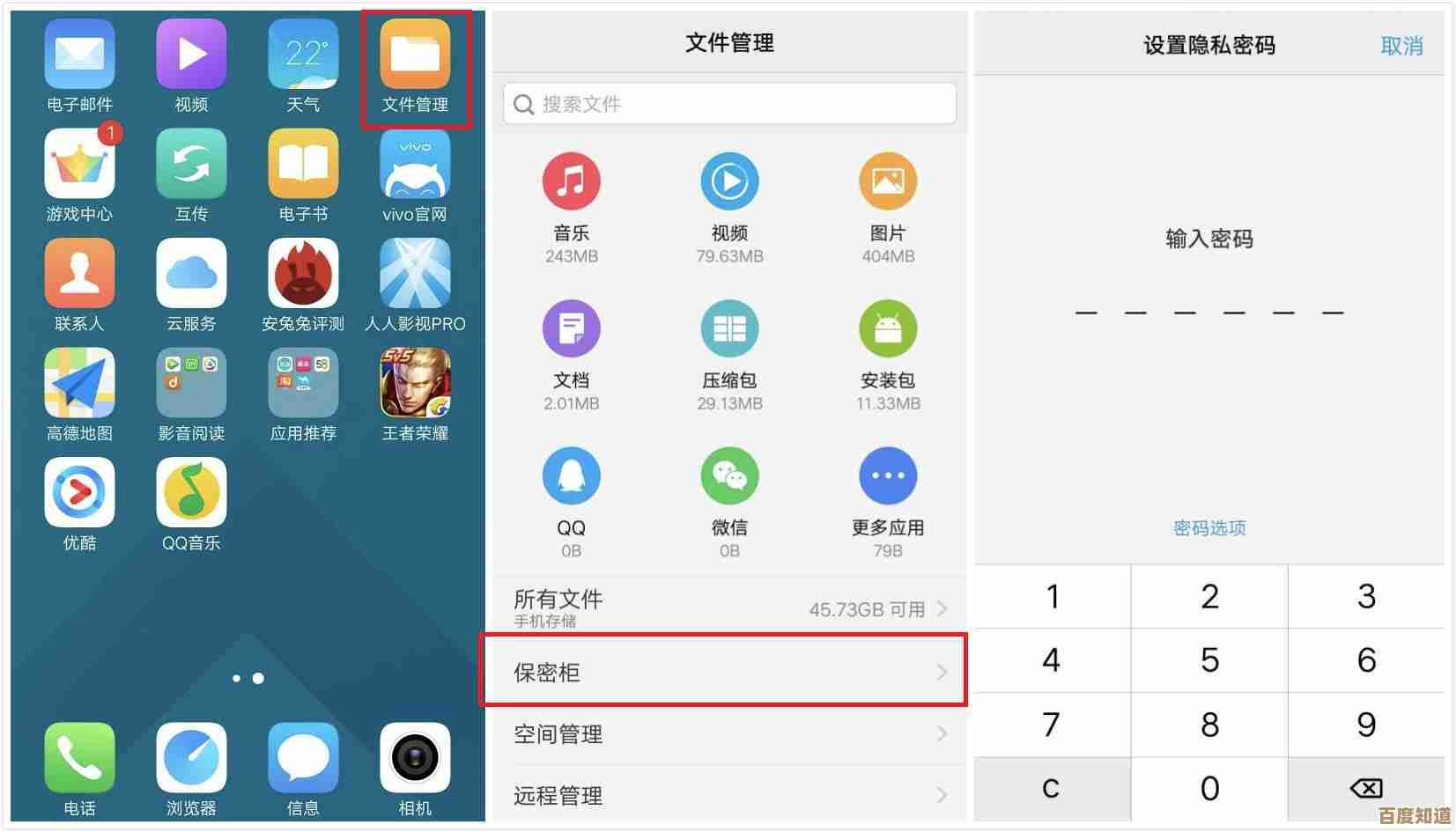
- 确保电脑上已经安装了WinRAR软件。
- 在电脑上找到你想要加密的文件夹。
- 右键点击这个文件夹,在弹出的菜单中选择“添加到压缩文件...”。
- 会弹出一个设置窗口,在“常规”选项卡下,你可以给压缩包起一个新名字,并选择压缩格式(如.rar或.zip)。
- 点击右下角的“设置密码”按钮。
- 在弹出的窗口中,输入两次你想设置的密码,为了安全,建议勾选“加密文件名”选项(来源:WinRAR官方帮助文档),这样不输入密码连压缩包里的文件名都看不到,隐私性更好。
- 点击“确定”,再点击“确定”开始压缩,完成后,原来的文件夹可以删除或移走,只保留这个带密码的压缩包即可,每次要访问文件夹内容时,都需要打开压缩包并输入密码。
使用7-Zip的步骤:
- 确保电脑上安装了免费的7-Zip软件。
- 右键点击要加密的文件夹,选择“7-Zip” -> “添加到压缩包...”。
- 在压缩设置窗口中,重点修改以下两项:
- 压缩格式:选择“zip”或“7z”,建议选择“7z”格式,因为它通常能提供更好的压缩率和更安全的加密(来源:7-Zip官网功能说明)。
- 加密区域:输入两次密码,如果选择的是“7z”格式,你还可以选择“加密文件名”。
- 点击“确定”开始创建加密压缩包。
技巧与注意事项:
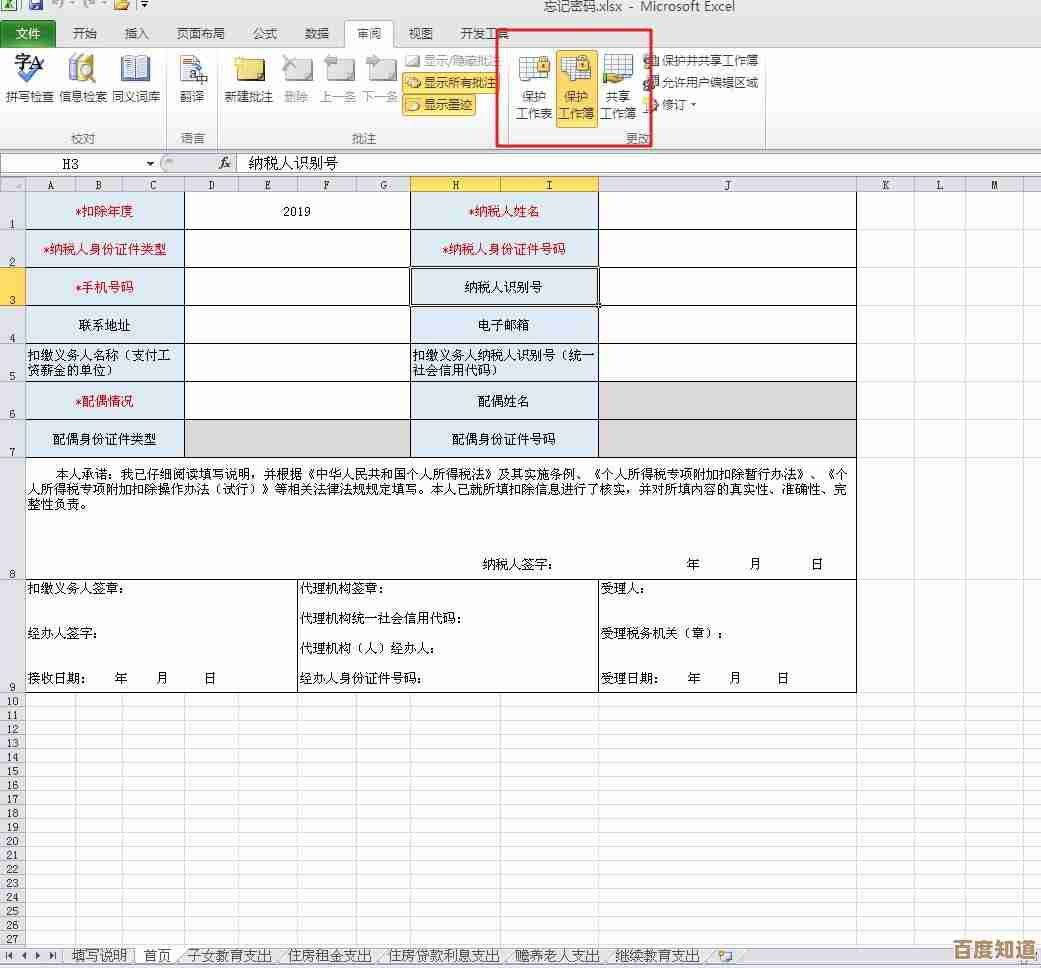
- 密码强度:务必设置一个强密码,结合大小写字母、数字和符号,避免使用生日、简单数字等容易被猜到的密码。
- 记住密码:一旦忘记密码,压缩包内的文件将几乎无法找回,请务必妥善保管密码。
- 适用场景:适合加密不常使用的、需要存储或传输的文件夹,不适合加密需要频繁编辑和访问的文件夹,因为每次修改都需要重新压缩加密,很麻烦。
使用第三方加密软件(以VeraCrypt为例)
这种方法更专业、更安全,适合加密大量文件或整个磁盘分区,它不是在文件夹外包装一层,而是创建一个加密的“保险箱”(容器文件)。
使用VeraCrypt的详细步骤:
- 下载安装:从VeraCrypt官方网站下载并安装这个免费开源的软件。
- 创建加密容器:
- 打开VeraCrypt,点击主界面上的“创建加密卷”。
- 选择“创建文件型加密卷”,下一步。
- 选择“标准VeraCrypt加密卷”,下一步。
- 点击“选择文件”,为你即将创建的“保险箱”文件选择一个保存位置和名称(命名为“我的秘密文件.hc”),这个文件将用来存放你加密的所有内容。
- 在加密选项中,保持默认的加密算法(AES)和哈希算法(SHA-512)即可,它们非常安全(来源:VeraCrypt官方文档)。
- 设置“加密卷大小”,即这个“保险箱”的总容量,要足够存放你的文件夹及未来可能增加的文件。
- 设置一个强密码,密码长度建议在20个字符以上。
- 后续步骤可以一直点击下一步,使用默认设置,直到格式化完成,这会创建一个空的、加密的容器文件。
- 使用加密卷:
- 回到VeraCrypt主界面,选择一个空闲的“盘符”(比如Z:盘)。
- 点击“选择文件”,找到你刚才创建的“我的秘密文件.hc”文件。
- 点击“加载”,然后输入密码。
- 成功后,你的电脑里会多出一个新的盘符(如Z:盘),就像插入了一个U盘。
- 你可以把需要加密的文件夹整个复制或移动到这个Z:盘里。
- 使用完毕后,回到VeraCrypt,选中Z:盘,点击“卸载”,这样,Z:盘消失,你的所有文件就被安全地锁在“我的秘密文件.hc”这个容器里了,别人打开这个文件看到的只是一堆乱码。
技巧与注意事项:
- 高度安全:VeraCrypt提供军用级别的加密,非常可靠。
- 隐藏功能:它甚至支持创建“隐藏的加密卷”,提供否认性,即别人即使强迫你交出密码,你也可以交出另一个无关紧要的密码来保护真正核心的秘密(来源:VeraCrypt官方功能介绍)。
- 性能影响:由于需要实时加密解密,对超大文件的操作可能会稍微慢一点点,但对现代电脑来说影响微乎其微。
- 切勿丢失密码:密码一旦丢失,容器内的数据将永久丢失,无法恢复。
总结与选择建议
- 临时、偶尔使用:选择压缩软件加密,方便快捷。
- 长期、频繁使用或对安全性要求极高:选择VeraCrypt等专业加密软件,一劳永逸。
无论选择哪种方法,设置一个强大且自己不会忘记的密码是保护数据安全最关键的一步。
本文由达静芙于2025-10-28发表在笙亿网络策划,如有疑问,请联系我们。
本文链接:http://waw.haoid.cn/yxdt/50148.html
















